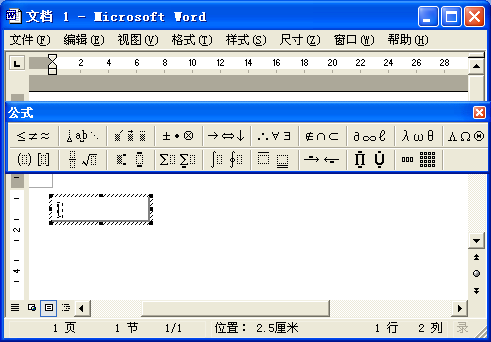|
第五节 图形 |
| §3-5-5 公式编辑器的使用 |
| 利用公式编辑器(microsoft equarion),只要选择工具栏上的符号并键人数字和变量就可以建立复杂的数学公式。当键入公式时,microsoft
equarion根据数字和排版格式约定,动态调整公式中各元素的大小、间距和格式编排等。 产生的数学公式也可以和前面介绍的图形处理方法进行各种图形编辑操作。 操作步骤如下: (1)将插入点定位于要加入公式的位置,选择“插入”菜单中的“对象”命令,显示“对象”对话框; (2在对话框中选择“microsoft equarion 3.0”选项,单击“确定”按钮,进入microsoft equarion状态,显示“公式”工具栏和菜单。
用户根据需要在工具栏的符号和样板中选择相应的内容。数学公式建立结束后,在WORD文档窗口中单击,即可回到文本编辑状态,建立的数学公式图形插入到插入点所在的位置。 如果对equarion图形编辑,则单击该图形。 出现带有八个方向的句柄的虚框,进行图形移动、缩放等操作;双击该图形,进入该图形的EQWTION环境,可重新对公式修改。 例如:编辑下列公式;
|